Im heutigen Blogartikel zeige ich Ihnen weitere neue Funktionen von Captivate 5.5 sowie die aus Captivate 5 behobenen Programmfehler.
Behobene Programmfehler
- Der „Zoom-Bug“ wurde in Captivate 5.5 behoben. Wenn Sie eine Folie im Filmstreifen markiert haben und nun die STRG-Taste drücken, dann zoomt Captivate nicht mehr automatisch an die Bühne heran.
- Der Farbwähler ist bei Textanimationen nun komplett zugänglich. In Captivate 5 konnten einige Farbfelder mit der Maus nicht erreicht werden.
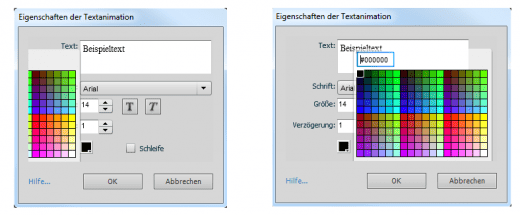
Weitere neue Funktionen und Anpassungen
Automatisches Backup bei Programmabsturz
Eine sehr sehr wichtige Neuerung, die Ihnen künftig viel Zeit und Nerven sparen könnte: Die neue Autobackup-Funktion von Captivate 5.5 erzeugt automatisch ein Backup, sobald Captivate abstürzt. Dieses Backup wird im das gleichen Verzeichnis abgelegt, in dem Sie Ihr Projekt zuletzt gespeichert haben.
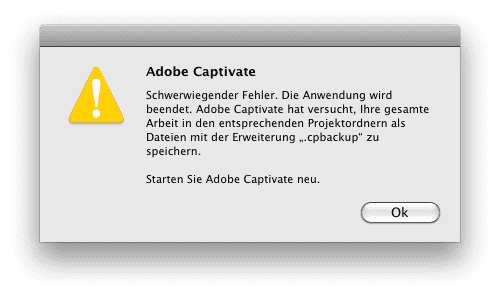
Beim erneuten Programmstart von Captivate wird dieses Backup dann automatisch aufgerufen. Sie können die Datei jedoch auch manuell aufrufen: Löschen Sie die Dateiendung „.cpbackup“. Somit erhalten Sie wieder eine „.cptx“, die Sie wie ein gewöhnliches Captivate-Projekt öffnen können.
Optische Anpassungen
- Die Zeitleiste wurde optisch überarbeitet. In der neuen Version sind die Hintergrundfarben aller Objekte in der Zeitleiste viel satter und dadurch besser erkennbar gestaltet.
Die verschiedenen Farben stehen für verschiedene Objekttypen:
blau = statisches Objekt
grün = interaktives Objekt
gelb = Mausobjekt
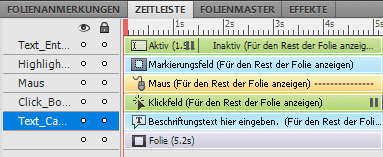
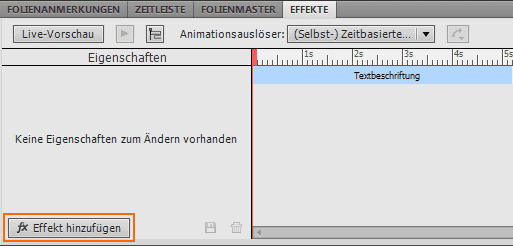
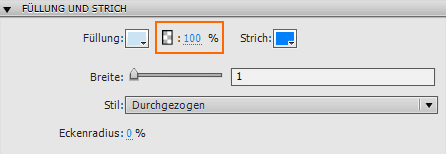
Verbesserte Text-to-Speech-Funktion
Beim Vertonen von Folienanmerkungen mit der Text-to-Speech-Funktion müssen Sie nun nicht mehr den Tag „\@TextEncoding=utf8“ voranstellen, damit der Loquendo-Sprecher Stefan Umlaute korrekt ausspricht. Mit Captivate 5 müssen Sie diesen Tag für jede Folie einfügen, damit die Text-to-Speech-Stimme die Umlaute im Deutschen korrekt ausspricht. Dies ist mit der Version Captivate 5.5 nicht mehr notwendig.
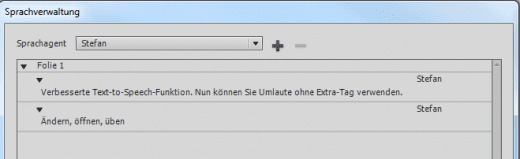
Hinweis: Mit der Version Captivate 5.5 sind auch neue Text-to-Speech-Engines verfügbar. Laden Sie sich die neue Loquendo- bzw. Neospeech-Engine kostenlos im Downloadbereich von Adobe herunter. Die alten Versionen sind nicht mit der Version 5.5 kompartibel.
Das Bedienfeld Projektinformationen
Es gibt ein neues Bedienfeld Projektinformationen. Sie erreichen das Bedienfeld über Fenster > Projektinformationen. Es zeigt Ihnen Informationen über das Gesamtprojekt an: die Auflösung, die Dauer sowie die Gesamtanzahl der Folien und der ausgeblendeten Folien.
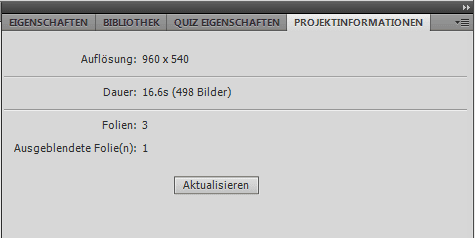
Hinweis: Sie können dieses Bedienfeld, wie jedes andere Bedienfeld auch, frei in Ihrer Arbeitsumgebung positionieren. Näheres dazu finden Sie in diesem Blogartikel.
Bearbeitung von Full-Motion-Aufzeichnungen
Die Bearbeitung von Full-Motion-Aufzeichnungen wurde verbessert. Captivate 5 zeigt bei der Bearbeitung von Full-Motion-Aufzeichnungen immer nur das Startbild der Aufzeichnung. Lediglich wenn Sie den Abspielkopf mit der Maus bewegen, werden die folgenden Bildsequenzen angezeigt. Sobald Sie den Abspielkopf wieder loslassen, wird wieder das Startbild angezeigt. In Captivate 5.5 bleibt das aktuelle Bild der Aufzeichnung sichtbar, an dem sich der Abspielkopf gerade befindet. Dies hat große Vorteile bei der Bearbeitung einer Full-Motion-Aufzeichnung, vor allem beim Teilen und Schneiden des Videos.
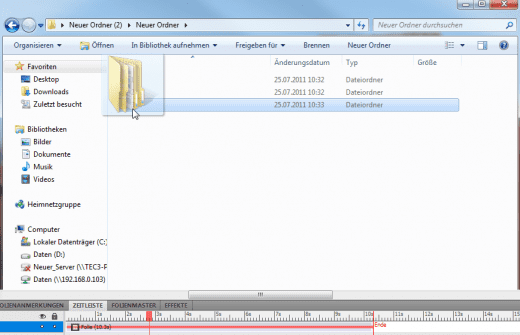
Aggregatormenü Ein-/Ausblenden
Sie haben nun auch die Möglichkeit das Menü eines Aggregator-Projektes wie das Inhaltsverzeichnis in einem Captivate-Projekt ein- bzw. auszublenden. Hierzu müssen folgende Voraussetzungen erfüllt sein:
- Das Masterprojekt bzw. eines der Projekte, die Sie über ein Aggregator-Projekt zusammenführen möchten, muss über ein ausblendbares Inhaltsverzeichnis verfügen: Öffnen Sie dazu den Skin-Editor (Projekt > Inhaltsverzeichnis), aktivieren Sie das TOC und klicken Sie auf die Schaltfläche Einstellungen. Wählen Sie im Fenster TOC-Einstellungen unter Stil die Option Überlagern.
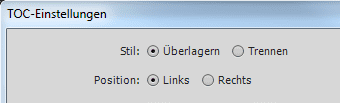
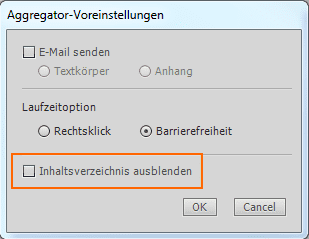
Verbesserungen der SCORM-Funktion
In Captivate 5.5 gibt es nun eine weitere SCORM-Vorlage. Mit der Vorlage SendTrackingDataAtEnd werden die Daten des Benutzers erst nach Beenden des Kurses an das Learning-Management-System übertragen. In Captivate 5 existiert nur die Vorlage Default, welche die Daten kontinuierlich übermittelt. Dies führt bei einer hohen Benutzeranzahl oder Benutzern, die sich in sehr kurzer Zeit sehr schnell durch einen Kurs klicken, zu sehr großen Datenmengen. Dies kann zu Problemen bei der Erfassung der Daten im LMS bzw. sogar zu Datenverlusten führen. Durch die neue Vorlage können Probleme dieser Art verhindert werden.
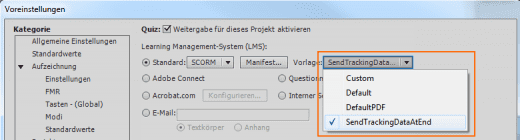
Eine weitere Verbesserung im Bereich der Weitergabe von Quizergebnissen an ein Learning-Management-System ist der individuell anpassbare LMS-Initialisierungstext. Dieser wird dann beim Laden des Lernmoduls angezeigt.
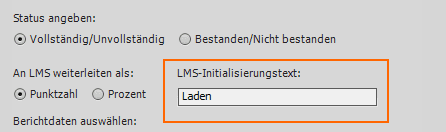
Mit diesem Artikel endet unsere Reihe zu Adobe Captivate 5.5.
Weitere Neuheiten in Adobe Captivate 5.5
Teil1: Adobe Captivate 5.5 – Die Highlights
Teil2: Adobe Captivate 5.5 – Objekte drehen und mit Schattierungen versehen
Teil 3: Adobe Captivate 5.5 – Zeichenobjekte und Hintergründe mit Verlauf
Teil 4: Adobe Captivate 5.5 – Verbesserte Quizfunktionalitäten
Teil 5: Adobe Captivate 5.5 – Exklusiver Spezialtipp – MP4-Output verbessern
Teil 6: Adobe Captivate 5.5 – MP4 für iPhone & Co.
Teil 7: Adobe Captivate 5.5 – Direkte Schnittstelle zu Youtube
Teil 8: Adobe Captivate 5.5 – Weitere neue Funktionen